Win10系统鼠标右键菜单播放到设备的去除方法
在win10系统电脑中,某些用户可能会注意到鼠标右键菜单中有一个“播放到设备”的选项,误点该选
在win10系统电脑中,某些用户可能会注意到鼠标右键菜单中有一个“播放到设备”的选项,误点该选项可能导致系统死机。那么,为什么会出现这种情况?如何移除鼠标右键菜单中的“播放到设备”选项呢?本文将为您介绍两种常见的解决方案。
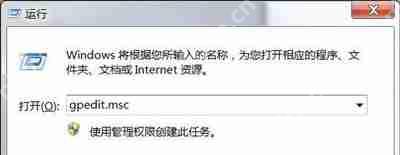
方法一:使用工具删除
市面上有许多清理Win10右键菜单的工具,例如360安全卫士和软媒大师软件优化右键菜单等,这些工具都可以帮助您移除“播放到设备”选项。
以360安全卫士为例,您只需在功能大全中找到右键管理选项,然后删除“open”这一项即可。
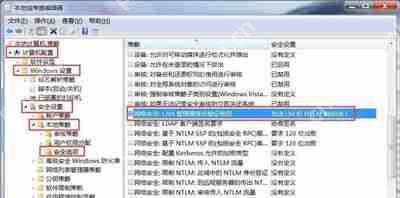
方法二:通过修改注册表删除
首先,进入Win10注册表,导航到HKEY_CLASSES_ROOT\CLSID{7AD84985-87B4-4a16-BE58-8B72A5B390F7},在属性-高级中,将该主键的所有者设置为Administrators组,并为Administrators组设置完全控制权限。
接下来,对InProcServer32子键也进行上述权限设置。完成后,您可以删除或重命名该主键,例如将{7AD84985-87B4-4a16-BE58-8B72A5B390F7}重命名为{7AD84985-87B4-4a16-BE58-8B72A5B390F7}1234567。
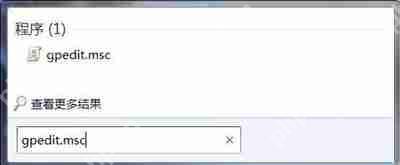
完成上述操作后,建议按F5刷新注册表,Win10右键菜单中的“播放到设备”选项将会消失。
实际上,导致鼠标移动到Win10右键菜单“播放到设备”选项时出现卡顿或系统死机的真正原因是该选项下的二级菜单“正在搜索设备...”。如果能够移除“正在搜索设备...”,同样可以避免卡顿和死机问题。
Win10系统相关教程推荐:
Win10系统工作组中无法显示其他电脑的解决方法Win10运行PR软件提示已阻止premier程序访问图形驱动怎么办Win10系统打开天涯明月刀提示VFS资源包更新失败怎么解决菜鸟下载发布此文仅为传递信息,不代表菜鸟下载认同其观点或证实其描述。
相关文章
更多>>-

-

-
360成微软唯一安全合作伙伴将联合推免费正版Win10系统
- 2025-04-22 软件资讯
- 日前,在深圳举
-
-

-

-

-

-

-

-

-

-

-

-

热门游戏
更多>>热点资讯
更多>>热门排行
更多>>- 2023大道惊仙手游排行榜-大道惊仙手游2023排行榜前十名下载
- 九天伏魔游戏版本排行榜-九天伏魔游戏合集-2023九天伏魔游戏版本推荐
- 武动九天手游排行-武动九天免费版/单机版/破解版-武动九天版本大全
- 类似傲剑情缘的手游排行榜下载-有哪些好玩的类似傲剑情缘的手机游戏排行榜
- 卓越之翼系列版本排行-卓越之翼系列游戏有哪些版本-卓越之翼系列游戏破解版
- 多种热门耐玩的勇者神途破解版游戏下载排行榜-勇者神途破解版下载大全
- 青云诀2游戏排行-青云诀2所有版本-青云诀2游戏合集
- 梦幻战歌题材手游排行榜下载-有哪些好玩的梦幻战歌题材手机游戏推荐
- 类似仙灵九歌的游戏排行榜_有哪些类似仙灵九歌的游戏
- 类似一剑之缘的手游排行榜下载-有哪些好玩的类似一剑之缘的手机游戏排行榜
- 鲲神世界排行榜下载大全-2023最好玩的鲲神世界前十名推荐
- 轩辕争霸系列版本排行-轩辕争霸系列游戏有哪些版本-轩辕争霸系列游戏破解版











